win10创建网页快捷方式 win10系统建立桌面网页快捷方式的方法
更新时间:2024-01-16 14:42:03作者:jiang
在现代社会互联网已经成为人们生活中不可或缺的一部分,而在使用电脑时,我们经常需要访问一些常用的网页,为了方便快捷地打开这些网页,我们可以利用Win10系统提供的功能,创建网页的快捷方式并放置在桌面上。通过这种方法,我们不仅可以节省时间,还能轻松地访问我们需要的网页内容。接下来让我们一起来了解一下在Win10系统中如何创建桌面网页快捷方式的方法。
操作方法:
1.首先打开我们的电脑,进入到电脑的桌面中。然后右击电脑桌面,点击新建,在展开的子选项中点击快捷方式。
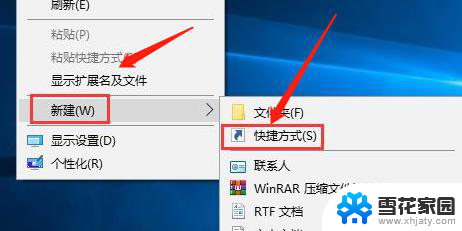
2.点击快捷方式按钮,进入到创建快捷方式界面。在输入对象的位置,输入需要的网址,然后点击下一步。
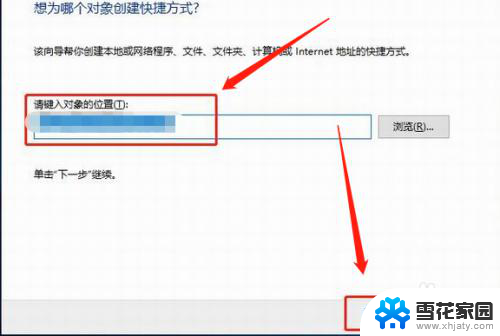
3.点击下一步后,进入到新界面中。在快捷方式的名称位置,输入网址的名称,然后点击完成。
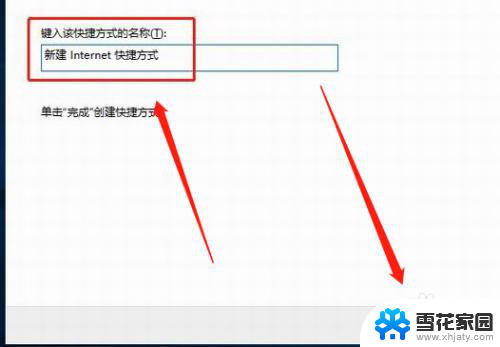
以上就是win10创建网页快捷方式的全部内容,如果还有不懂的用户,可以按照小编的方法进行操作,希望能够对大家有所帮助。
win10创建网页快捷方式 win10系统建立桌面网页快捷方式的方法相关教程
-
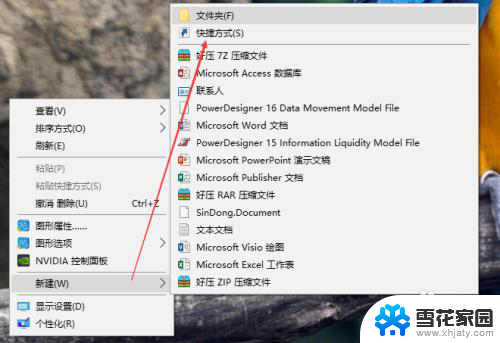 win10快捷方式关机 win10如何在桌面上创建关机快捷方式
win10快捷方式关机 win10如何在桌面上创建关机快捷方式2023-11-20
-
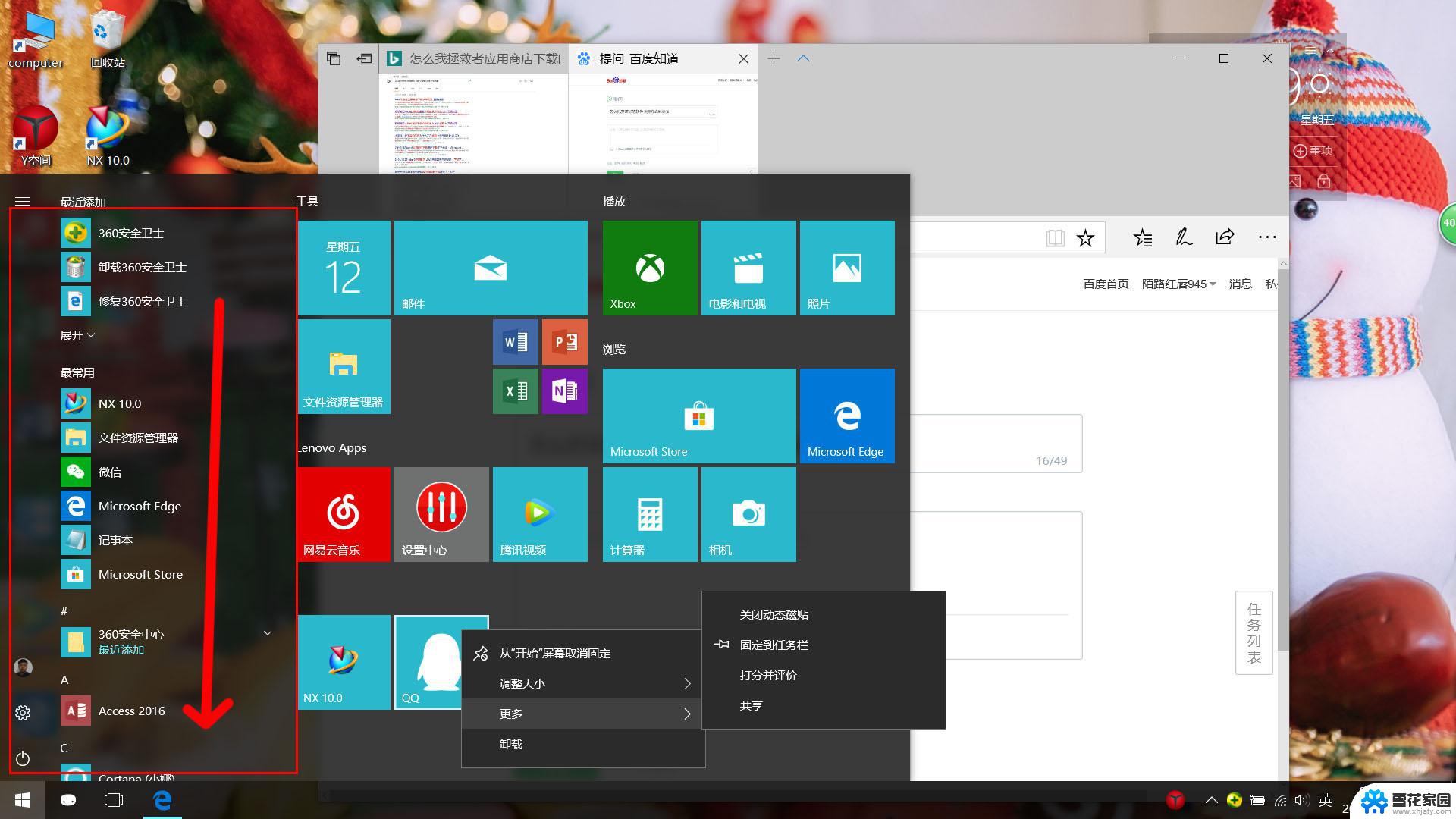 笔记本怎么创建桌面快捷方式 win10桌面添加快捷方式的方法
笔记本怎么创建桌面快捷方式 win10桌面添加快捷方式的方法2024-02-17
-
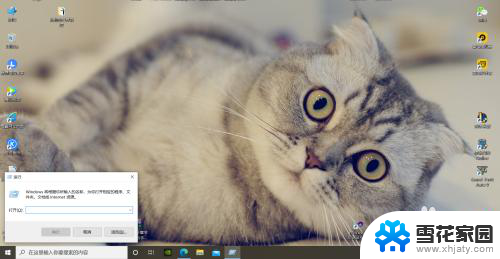 桌面快捷方式去箭头 win10快捷方式箭头去掉方法
桌面快捷方式去箭头 win10快捷方式箭头去掉方法2023-11-30
-
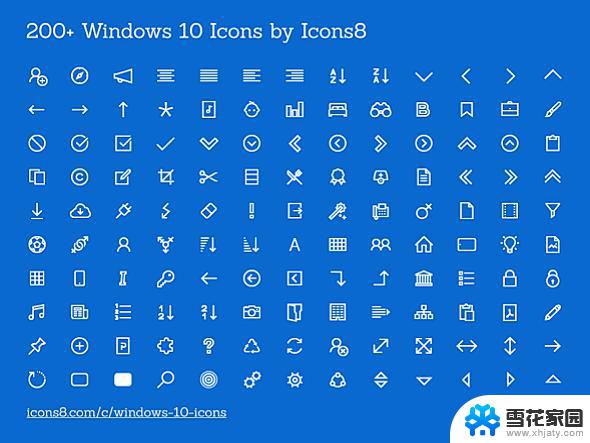 windows10桌面快捷图标 win10桌面添加快捷方式方法
windows10桌面快捷图标 win10桌面添加快捷方式方法2024-09-10
- 去除快捷方式的小箭头win10 win10系统怎样取消桌面快捷方式的小箭头
- win10怎么创建桌面快捷方式图标 Win10如何将应用软件图标添加到桌面
- 怎样添加快捷方式到桌面 Win10如何将程序快捷方式添加到桌面上
- 电脑怎么设置快捷图标 win10如何在桌面添加快捷方式
- 如何删除快捷方式文件 win10如何删除任务栏快捷方式
- win10没有桌面 win10桌面快捷方式不见怎么找回
- 电脑窗口颜色怎么恢复默认 Win10系统默认颜色设置恢复教程
- win10系统能用f12一键还原吗 戴尔按f12恢复系统操作步骤
- 怎么打开电脑文件管理器 Win10资源管理器打开方式
- win10ghost后无法启动 Ghost Win10系统无法引导黑屏怎么解决
- 联想win10还原系统怎么操作系统 联想一键恢复功能使用方法
- win10打印机usb printer 驱动程序无法使用 电脑连接打印机USB无法识别怎么办
win10系统教程推荐
- 1 电脑窗口颜色怎么恢复默认 Win10系统默认颜色设置恢复教程
- 2 win10ghost后无法启动 Ghost Win10系统无法引导黑屏怎么解决
- 3 win10打印机usb printer 驱动程序无法使用 电脑连接打印机USB无法识别怎么办
- 4 w10自带的杀毒软件如何关闭 Windows10系统如何关闭自带杀毒软件
- 5 怎样查看wifi的ip地址 Win10连接wifi后如何查看IP地址
- 6 win10系统经常出现蓝屏 win10蓝屏死机怎么办
- 7 windows 网络修复 win10网络问题排查与修复指南
- 8 电脑怎么弹出桌面 Win10快速显示桌面的快捷键是什么
- 9 win10 删除更新文件 win10更新文件删除方法
- 10 怎么修改电脑图标大小设置 Win10桌面图标大小改变方式